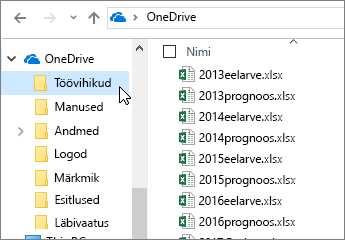Vaadake Exceli veebirakenduse näpunäiteid
1. näpunäide. Menüül „Avaleht“ on kõige sagedamini kasutatavad funktsioonid:
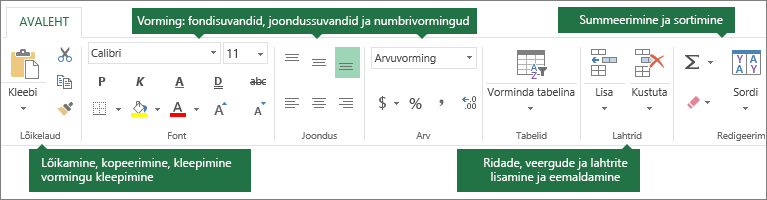
-
lõikelauafunktsioonid nagu näiteks lõikamine, kopeerimine ja kleepimine;
-
vormindusfunktsioonid fondi, joonduse ja numbrite jaoks;
-
tabelite ja lahtritega töötamise funktsioonid.
-
redigeerimisfunktsioonid automaatsumma arvestmiseks, sortimiseks ja andmete leidmiseks.
2. näpunäide. Kasutage tabelite, diagrammide jm koostamisel menüüd „Lisa“.
Menüü Lisa abil saate lisada funktsioone, vorme, tabeleid, pilte, kujundeid, diagramme ja hüperlinke.
Kui soovite lisada ridu, veerge või lahtreid, liikuge menüüs Avalehtparemale.
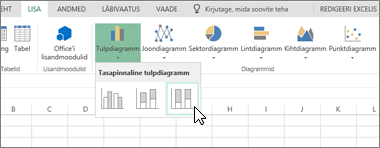
3. näpunäide. Looge andmete kogumiseks vorm.
-
Valige lisa > vormid > uus vorm.
-
Lisage oma küsimused ja vastused.
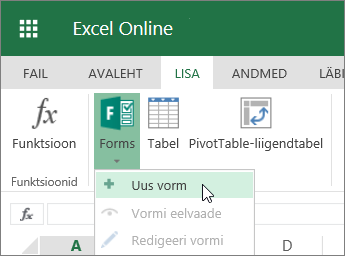
4. näpunäide. Külmutage veergud ja read.
Kui soovite, et mingid veerud ja read oleksid alati näha, kui oma andmetel liigute, külmutage need.
-
Valige lahter nende ridade all ja nende lahtrite paremal, mida soovite külmutada.
-
Valige Vaade > Külmuta paanid > Külmuta paanid.
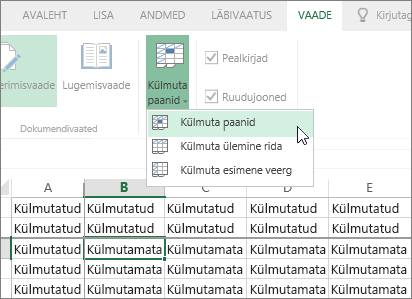
5. näpunäide. Andmete filtreerimine tabeli abil
Tehke oma andmetest tabel, et luua filtreid.
-
Klõpsake oma andmeid.
-
Valige Lisa > Tabel.
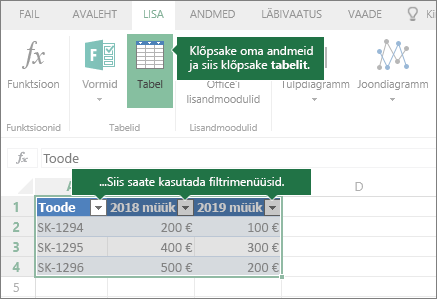
6. näpunäide. Laske vahemik tuvastada funktsiooniga „Automaatsumma“.
Kui numbrid on järjestikustes lahtrites, saate kasutada nuppu Automaatsumma 
-
Valige summeeritava vahemiku alla või paremale jääv lahter.
-
Valige Avaleht >

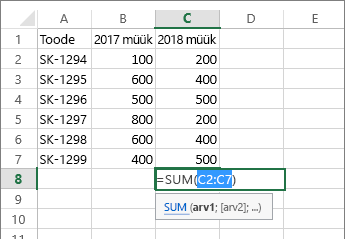
7. näpunäide. Ühenduseta töötamine
OneDrive sünkroonib failid teie arvutiga.
-
Avage File Explorer või Maci Finder. Vasakul näete OneDrive’i üksust.
-
Saate failid kopeerida sellesse kausta, neid teisaldada või need ümber nimetada.
Kui katkestate Interneti-ühenduse, saate faile avada ja redigeerida ühenduseta režiimis. Kui loote uuesti ühenduse, sünkroonitakse need OneDrive’iga.